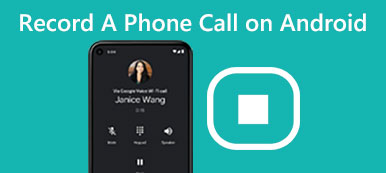En iyi nasıl seçilir Chrome ekran kaydedici?
Google Chrome, en popüler web tarayıcılarından biridir. Hızlı, güvenli ve ücretsiz bir sörf deneyimi sağlar. Google Chrome'da bazı ilginç dosyalar bulduğunuzda, video ve ses dosyaları yakalayabilirsiniz. Örneğin, oyun kaydetme, bir eğitim videosu yakalama veya Chrome'unuzda ekran görüntüleri oluşturma.
Chrome ekran kaydediciler bizim için gerekli hale geliyor. Chrome videolarını ve sesini kaydetmenin herhangi bir yolu var mı? En iyi Chrome ekran kaydedici ne olmalı? Bu makale, en iyi beş Chrome ekran kaydediciyi ve en iyi bir alternatifi tanıtmaktadır. Her birinin artıları ve eksileri hakkında daha ayrıntılı bilgi edinebilirsiniz. Chrome ekran kaydedici İstediğiniz kaydediciyi seçmek için

- Bölüm 1: Ücretsiz Chrome Ekran Kaydedici ve Yakalama – Tezgah
- Bölüm 2: Chrome için Ekran Kaydedici ve Ekran Görüntüsü – Nimbus
- Bölüm 3: Chrome Ekran Kaydedici ve Düzenleyici- Screencastify
- 4. Bölüm: Chrome'da GIF Yakalama - MakeGIF Video Yakalama
- Bölüm 5: Chrome için Ücretsiz Video ve Ekran Kaydedici – ViewEdit
- Bölüm 6: Chrome için Ekran Kaydedici Uzantısı Hakkında SSS
Bonus: Windows ve Mac için En İyi Masaüstü Ekran Kaydedici
Aşağıdaki harika Chrome ekran kaydedicileri kullanırken, Chrome uzantılarının İnternet bağlantısı nedeniyle arabelleğe alınabileceğini de fark etmelisiniz. Ayrıca, uzantının kullanımı sınırlı özelliklere sahiptir. Bu dezavantajlardan kaçınmak için Chrome ekran kaydediciye profesyonel bir alternatif tam size göre. Apeaksoft ekran kaydedici.
Apeaksoft ekran kaydedici, en iyi ve en profesyonel Chrome ekran kaydedici alternatiflerinden biri olmalıdır. Video eğitimleri yapmak, web kamerası videosu çekmek için tüm ekran etkinliklerini kaydedebilir, rekor oyunları ve daha yüksek kalitede. Dahası, birden fazla düzenleme özelliği bulabilir ve hatta ekran görüntüsü alabilirsiniz.
- Oyun penceresi, telefon ekranı, web kamerası penceresi, kilit penceresi, dışlama penceresi ve daha fazlası gibi çeşitli pencerelerle ekranı kaydedin.
- Diğer fişleri takmadan Chrome ekran kaydedici alternatifi olarak video ve ekran yakalayın.
- MP3, WMA, AAC, M4A ve daha fazlası gibi farklı formatlarda ses ve video kaydedin.
- Görev programı kaydı, kaydı otomatik olarak başlatacaktır.
- Yalnızca klavye ile video ve ses yakalamak için kısayol tuşlarını ayarlayın.
- Vurgulama, ok/metin çizme, kaydı yakınlaştırma, öğe ekleme ve daha fazlası gibi kayıt sırasında gerçek zamanlı düzenleme.
- Video veya ekran görüntüsü kayıt alanını tam ekran, özel bölge veya sabit bölge olarak ayarlayın.
1. Adım: Yukarıdaki indirme düğmesi ile Apeaksoft Ekran Kaydedici'nin en son sürümünü indirin ve yükleyin. "Ses Kaydedici", "Video Kaydedici" veya ihtiyacınız olan diğer seçenekleri seçin.

2. Adım: Kaydetmeden önce bazı ayarları belirlemenizi öneririz. Örneğin, video kaydetmek istiyorsanız, ilk önce kayıt alanını ayarlamanız gerekir. Ardından, doğru ses seviyesine ayarlamak için sistem sesini açın. Ses kaydı yapacaksanız, yalnızca sistem sesini ayarlayabilirsiniz.

3. Adım: Kayıt alanını ve sesi ayarladıktan sonra, kaydetmeye başlamak için sağdaki "REC"e tıklayın. Kayıt sırasında metin veya görüntü veya diğer öğeleri eklemek, kaydı yakınlaştırmak, şekil çizmek ve daha fazlası için düzenleyici araçlarını kullanabilirsiniz.

Her şey bittiğinde, kaydınızı bilgisayarınıza kaydetmek için "Durdur" düğmesine tıklayabilirsiniz. Kaydı kaydetmeden önce, her şeyin yolunda olduğundan emin olmak için videolarınızı veya sesinizi önizleyebilirsiniz.

Bölüm 1: Ücretsiz Chrome Ekran Kaydedici ve Yakalama – Tezgah
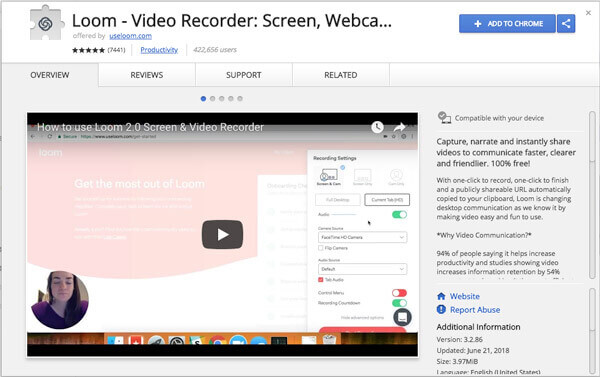
Loom videolarınızı veya sesinizi anında oluşturmanıza, yakalamanıza, anlatmanıza ve paylaşmanıza yardımcı olan bir Chrome ekran kayıt uzantısıdır. Aynı zamanda paylaşılabilir videolar ile mesaj alabileceğiniz veya gönderebileceğiniz yeni bir tür iş iletişim aracıdır.
- Artıları
- Tamamen ücretsiz.
- Google Chrome Web Mağazası'ndan doğrudan ve kolayca yükleyin.
- Videoları e-postalarınıza yerleştirmenize olanak tanıyan eksiksiz bir Gmail entegrasyonu.
- Videolarınızı şifre ile koruyun.
- EKSİLERİNİ
- Yalnızca Google Chrome'da çalışın.
- İnternet bağlantısı olmadan video kaydedemez.
Bölüm 2: Chrome için Ekran Kaydedici ve Ekran Görüntüsü – Nimbus
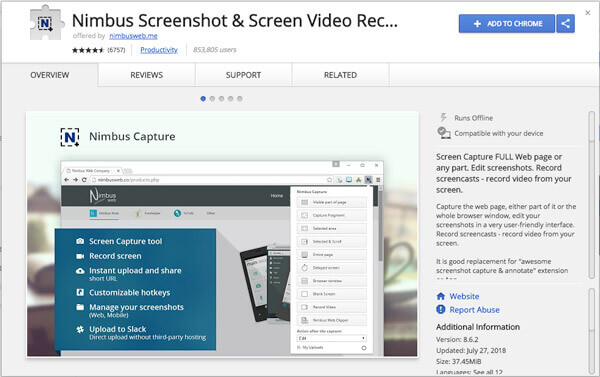
yağmur bulutu beş farklı formatta çekimler yapmanızı sağlayan mükemmel bir Chrome ekran kaydedicidir: tüm ekran, boş çekimler, seçili alan, tüm sayfa ve ekranın görünür bir kısmı.
- Artıları
- Explorer, FireFox ve Google Chrome kullanıcıları için uygun olun.
- Ekran görüntülerini çok daha ince ayrıntılarla özelleştirin.
- Klavye kısayolları kullanılabilir.
- Öğreticiler geliştirmek için ekran görüntüsü koleksiyonu.
- EKSİLERİNİ
- Video kaydı sırasında veri kaybına neden olacak şekilde çökmesi kolaydır.
- Kayıtlı dosyaları bilgisayarınıza kaydederken çok fazla zaman harcayın.
- Kayıt özelliğine yalnızca Chrome erişebilir.
Bölüm 3: Chrome Ekran Kaydedici ve Düzenleyici - Screencastify
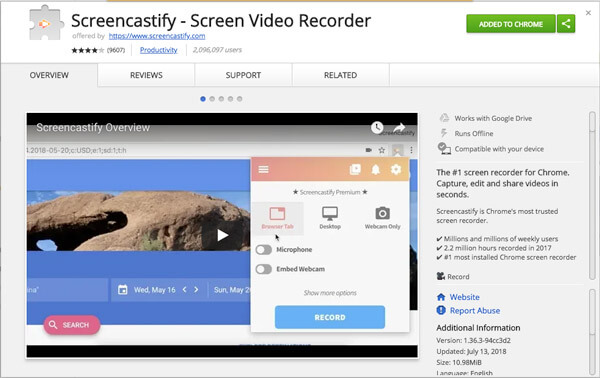
Screencastify milyonlarca kişinin video ekranlarını yakalamak için kullandığı en güvenilir Chrome ekran kaydedicilerinden biridir. Videolar için tercih ettiğiniz ses girişini ayarlamanızı sağlar.
- Artıları
- Çevrimdışı kayıt yapılmasına izin verilir.
- Ücretsiz bir sürüm sağlayın.
- Sunum öğretiminde kullanabilme.
- Başkalarıyla paylaşmak kolay.
- EKSİLERİNİ
- Tam özellikler için yılda 24 ABD doları gereklidir.
- Ücretsiz sürüm yalnızca 10 dakikalık video kaydedebilir.
- Yalnızca Google Chrome cihazlarında ve tarayıcılarında çalışır.
4. Bölüm: Chrome'da GIF Yakalama - MakeGIF Video Yakalama
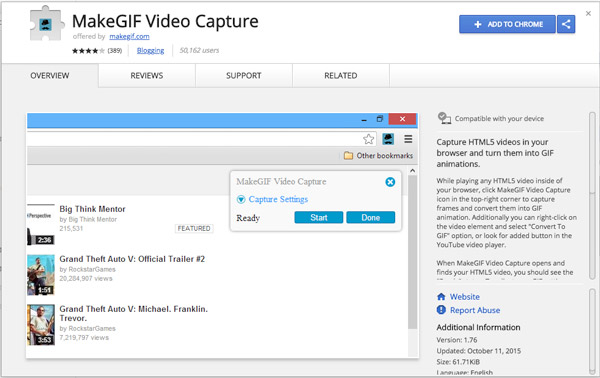
Başka bir Chrome ekran kaydedici, GIF olarak kaydederek ekran kaydı oluşturmanıza olanak sağlayan MakeGIF Video Capture'dir.
- Artıları
- Kolayca GIF formatına dönüştürmek için HTML5 videoları çekin.
- Dosyayı kolayca düzenleme ve ayarlama.
- EKSİLERİNİ
- Yerel diske kaydetmeye ve çevrimiçi video paylaşmaya izin verilmez.
- Yüklenen videolar, yükleyicilere haber verilmeden bir ay sonra silinecektir.
- Doğrudan çevrimiçi video paylaşımını desteklemeyin.
Bölüm 5: Chrome için Ücretsiz Video ve Ekran Kaydedici – ViewEdit
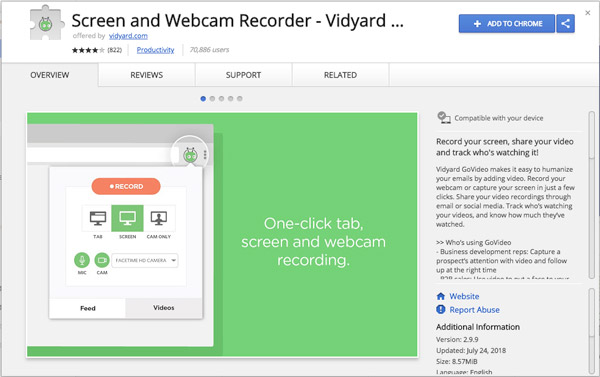
Görünümü Düzenle size izin veren ücretsiz bir Chrome ekran kaydedicidir. web kamerasından video yakalama, birkaç saniye içinde sekme ve ekran.
- Artıları
- Görüntülü arama kaydetme desteği.
- Tüm özellikler için ücretsiz.
- EKSİLERİNİ
- Sınırlı özellikler profesyonelleri tatmin edemez.
- Videonun uzunluğu bir saat ile sınırlıdır.
- Kayıt sırasında duraklamaya izin vermeyin. Videonuzu ancak kaydı durdurduktan sonra düzenleyebilir veya paylaşabilirsiniz.
Kaçırmayın: Mac için en iyi 10 Ekran Kayıt Cihazları
Bölüm 6: Chrome için Ekran Kaydedici Uzantısı Hakkında SSS
Google Chrome'da ekran kaydına nasıl izin verilir?
Chrome'a bir ekran kaydedici uzantısı yüklediğinizde, bu araç ekranınızı kaydetmek için izne ihtiyaç duyacaktır. Kayıt iznini etkinleştirmek için ekrandaki talimatları izlemeniz yeterlidir.
Chrome web sitesi ekran kaydını algılayabilir mi?
Hayır. Bir web sitesi, Chrome'daki ekran kaydınızı veya ekran görüntüsü etkinliğinizi algılayamaz.
Chrome, ekranı sesli olarak kaydeder mi?
Her şey bağlıdır. Örneğin, Screencastify, Chrome ekran kaydedici uzantısıdır. Bilgisayarınızın mikrofonunu veya ses kartını etkinleştirdiyseniz, ekranı sesli olarak kaydetmenizi sağlar.
Screencastify güvenli mi?
Screencastify, Chrome için güvenli bir ekran yakalama uzantısıdır. COPPA, FERPA ve SOPIPA sertifikalarına sahiptir.
Sonuç
Çok sayıda Chrome ekran kaydedici uzantıları çevrimiçi bulunabilir. Hepsinin denemeye değer kendi mükemmel özellikleri var. Bu eğitimin size yardımcı olabileceğini umuyoruz. Herhangi bir sorunuz varsa, yoruma yazabilirsiniz.